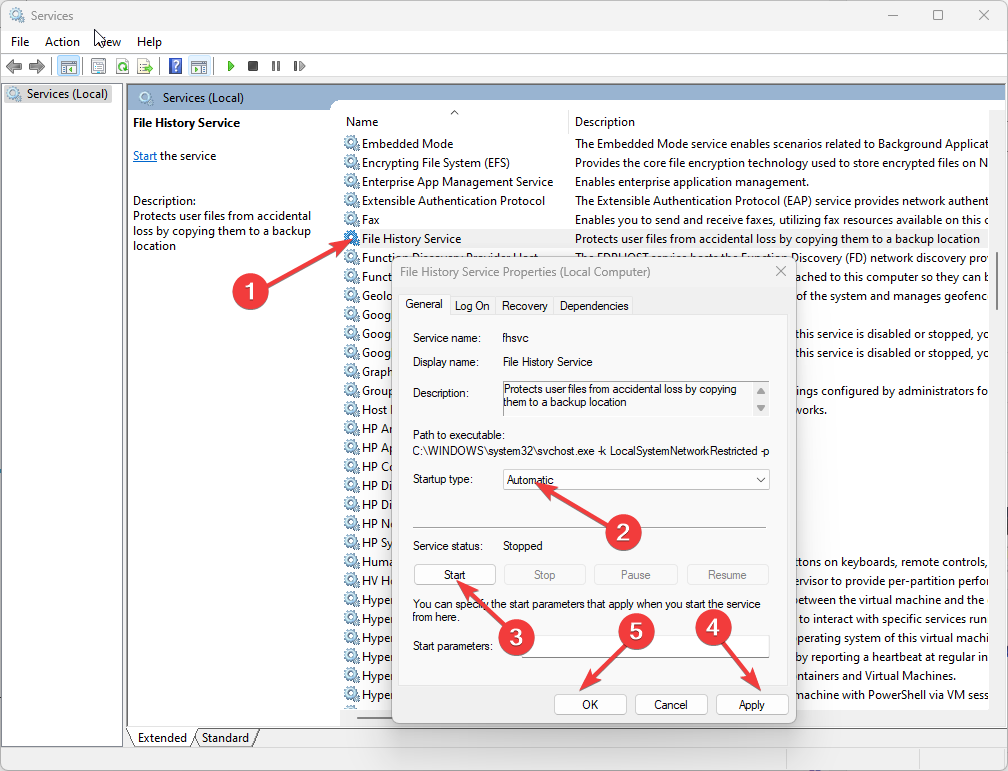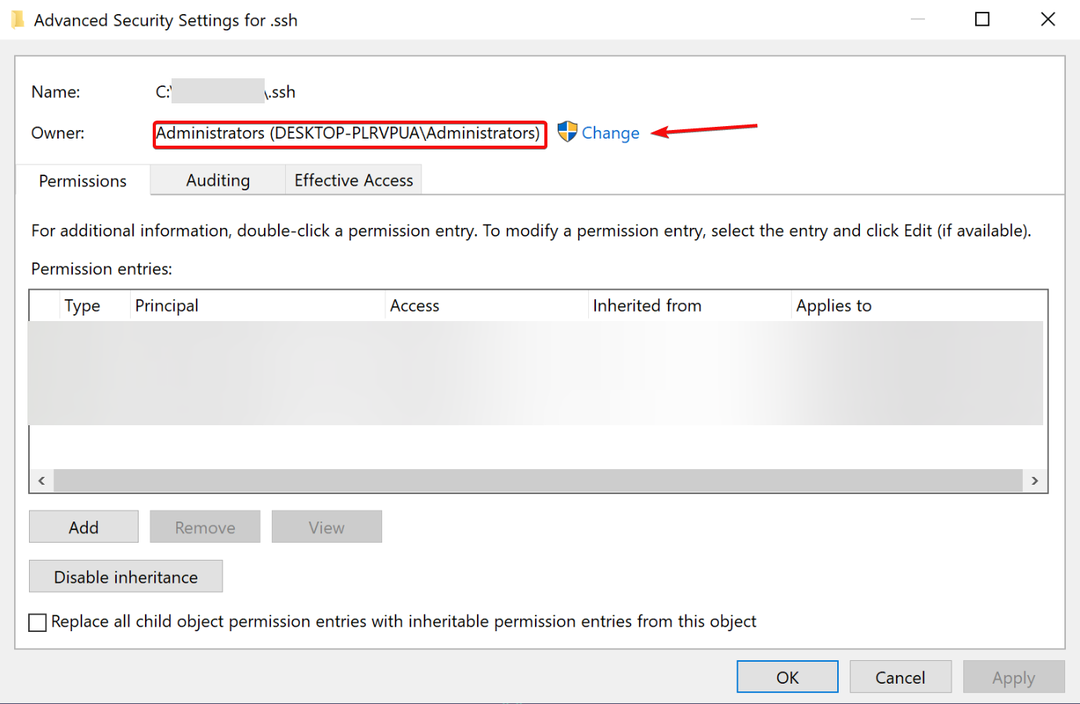Získajte viac informácií o programe Microsoft Windows Desktop Runtime
- Microsoft Windows Desktop Runtime je určený na spustenie aplikácií, ktoré vyžadujú .NET.
- V tejto príručke sme vysvetlili, čo je Windows Desktop Runtime a ako môžete skontrolovať aktuálne nainštalovanú verziu.
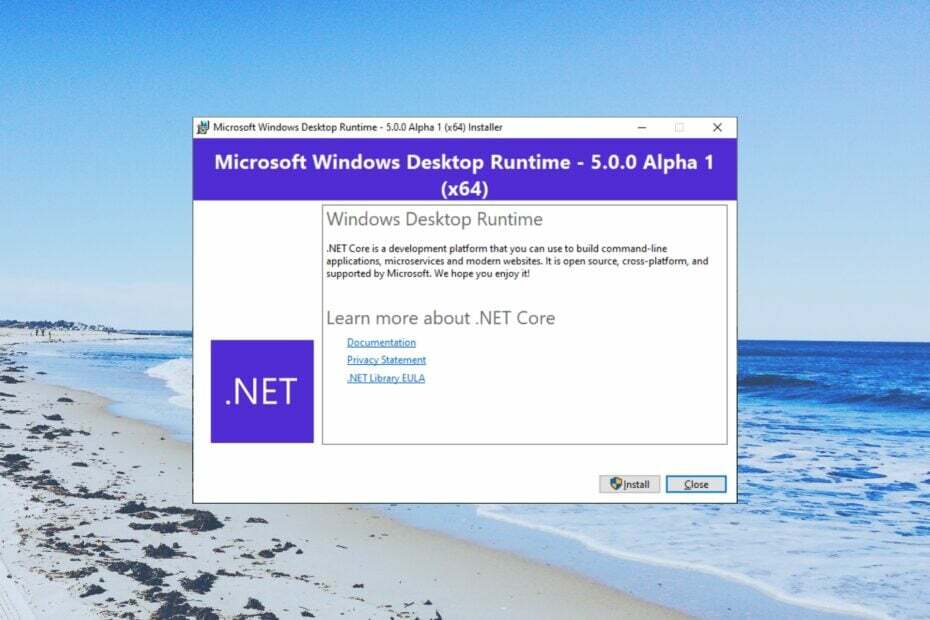
XNAINŠTALUJTE KLIKNUTÍM NA STIAHNUŤ SÚBOR
- Stiahnite si a nainštalujte Fortect na vašom PC.
- Spustite nástroj a Spustite skenovanie
- Kliknite pravým tlačidlom myši na Opravaa opravte ho v priebehu niekoľkých minút.
- 0 čitatelia si už tento mesiac stiahli Fortect
Niekoľko používateľov systému Windows 11 nás požiadalo, aby keď prešli na položku Programy a funkcie v ovládacom paneli, videli Microsoft Windows Desktop Runtime uvedené.
Sú zmätení, čo to robí na ich PC a či by si to mali ponechať alebo odstrániť. V tejto príručke vám poskytneme všetky podrobnosti, ktoré potrebujete vedieť o programe Microsoft Windows Desktop Runtime. Poďme rovno do toho.
Čo robí Microsoft Windows Desktop Runtime?
Je pravdepodobné, že ste už počuli o Microsoft .NET Framework a používate ho vo svojom počítači. Knižnica .Net obsahuje zdieľané kódy pre vývojárov.
Pomocou týchto kódov môžu vývojári naplniť funkcie bez toho, aby museli písať kódy od začiatku. Navyše, každý program napísaný v .Net musí mať nainštalovaný .Net Runtime.
Mali by ste sa tiež uistiť, že program Microsoft Windows Desktop Runtime je aktuálny, aby ste zaistili bezproblémové fungovanie všetkých pridružených aplikácií. Desktop Runtime vám v podstate pomáha spúšťať existujúce desktopové aplikácie Windows.
Pomocou Desktop Runtime program interaguje s výpočtovými prostriedkami, ktoré potrebuje na svoju prácu. Nie je potrebné ich inštalovať samostatne do vášho počítača.
Runtime funguje aj pri spustení programu na vašom PC. To znamená, že keď je na vašom PC spustený program, je to runtime tohto programu. .NET Core sa používa na vytváranie moderných webových stránok, aplikácií a iných služieb s príkazovým riadkom.
Bol tiež známy ako redistribuovateľný balík alebo runtime pre koncového používateľa, avšak vo verzii 5.0 je uvedené ako Microsoft Windows Desktop Runtime v sekcii Programy a funkcie na Ovládanie Panel.
Ktorú verziu by ste si mali stiahnuť?
Ďalším mätúcim aspektom .Netu je, ktorú verziu by ste si mali stiahnuť. Koncoví používatelia si musia stiahnuť iba program Microsoft Windows Desktop Runtime.
Takže, aby ste objasnili túto pochybnosť, ak potrebujete .Net 3.5 alebo starší, mali by ste zvoliť .Net 3.5. A v prípade, že chcete .Net 3.5 alebo vyšší, mali by ste zvoliť .Net 5.0.
Ako skontrolovať, ktorá verzia programu Microsoft Windows Desktop Runtime je nainštalovaná?
1. Použite príkazový riadok
- Stlačte tlačidlo Vyhrať kľúč na otvorenie Štart Ponuka.
- Zadajte príkazový riadok a otvorte ho ako správca.

- Zadajte nižšie uvedený príkaz a stlačte Zadajte:
reg dotaz "HKLM\SOFTWARE\Microsoft\Net Framework Setup\NDP" /s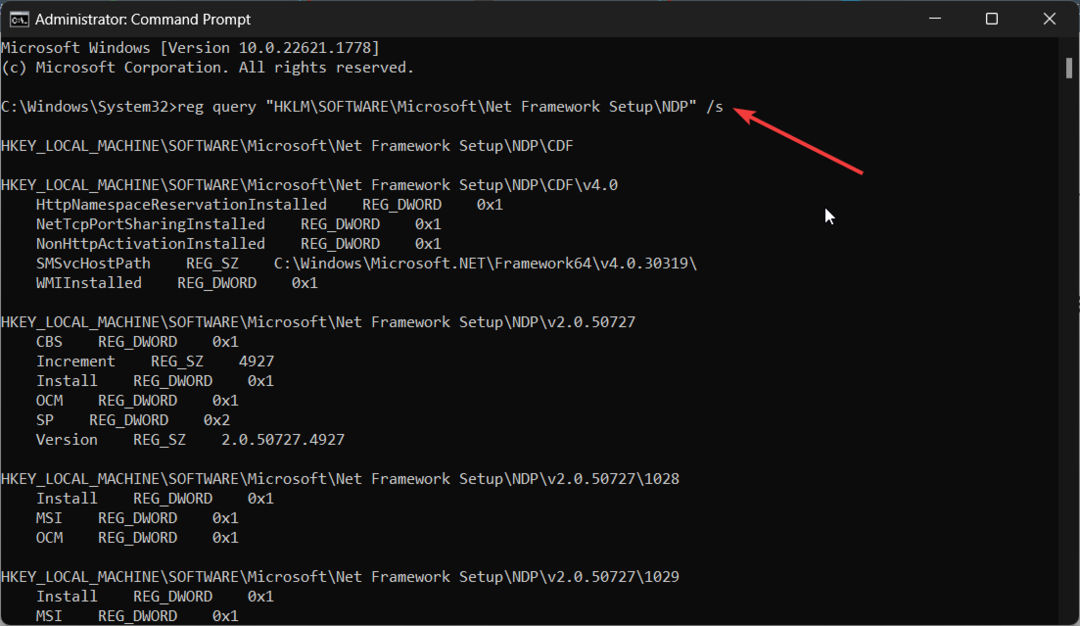
- Skontrolujte verziu.
Toto je najjednoduchší spôsob, ako zistiť, ktorú verziu programu Microsoft Windows Desktop Runtime máte aktuálne nainštalovanú v počítači.
- Čo je Runonce.exe a na čo sa používa?
- Čo je mDNSResponder.exe a mali by ste ho zakázať?
- Čo je Netsh.exe a ako opraviť jeho chyby
- Čo je Winlogon.exe a na čo slúži?
- Čo je Nvcontainer.exe a mali by ste ho zakázať?
2. Použite prostredie Windows PowerShell
- Stlačte tlačidlo Vyhrať kľúč na otvorenie Štart Ponuka.
- Napíšte Windows PowerShell a otvorte ho ako správca.
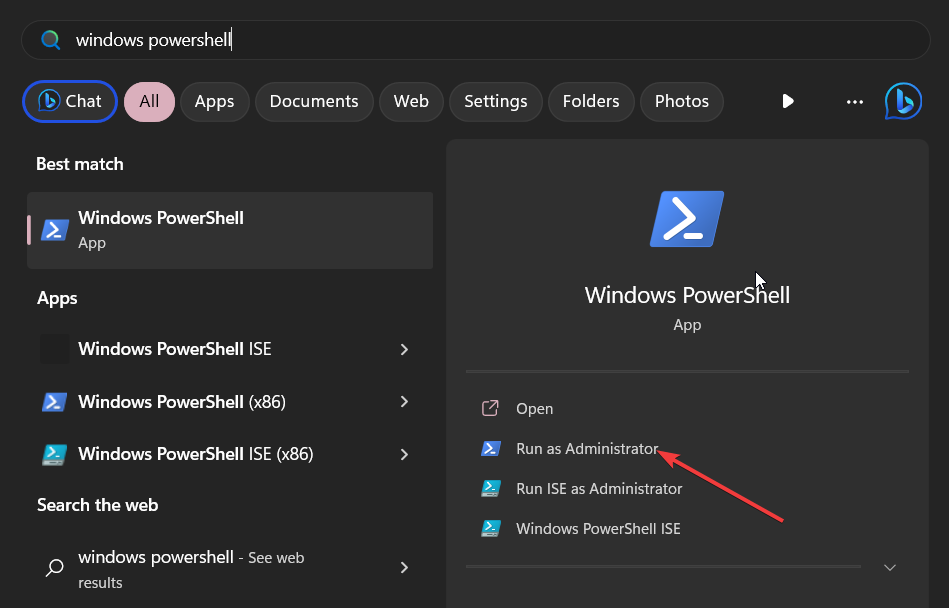
- Zadajte nižšie uvedený príkaz a stlačte Zadajte.
reg dotaz "HKLM\SOFTWARE\Microsoft\Net Framework Setup\NDP" /s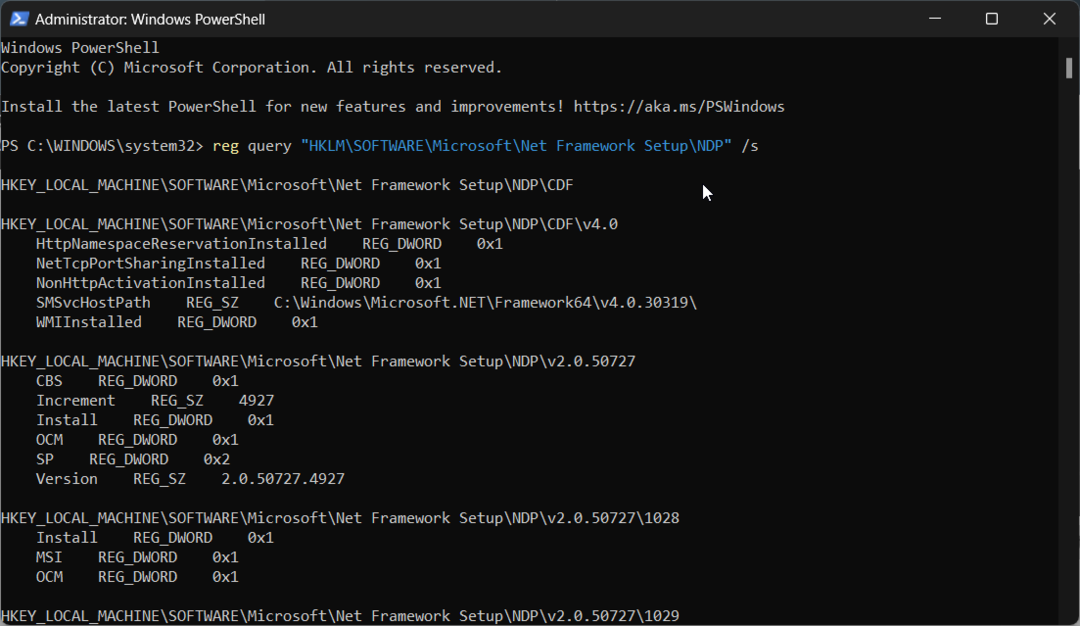
- Skontrolujte verziu.
Okrem použitia príkazového riadka môžete tiež použiť Windows PowerShell na kontrolu verzie programu Microsoft Windows Desktop Runtime v počítači.
3. Skontrolujte verziu v databáze Registry
- Stlačte tlačidlo Vyhrať + R kľúče na otvorenie Bežať dialóg.
- Typ regedit a stlačte Zadajte.
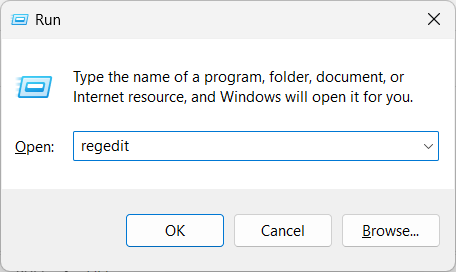
- Prejdite na nižšie uvedenú cestu a stlačte Zadajte.
Počítač\HKEY_LOCAL_MACHINE\SOFTWARE\Microsoft. Internetová sieť
- Rozbaľte Nastavenie NET Framework priečinok.
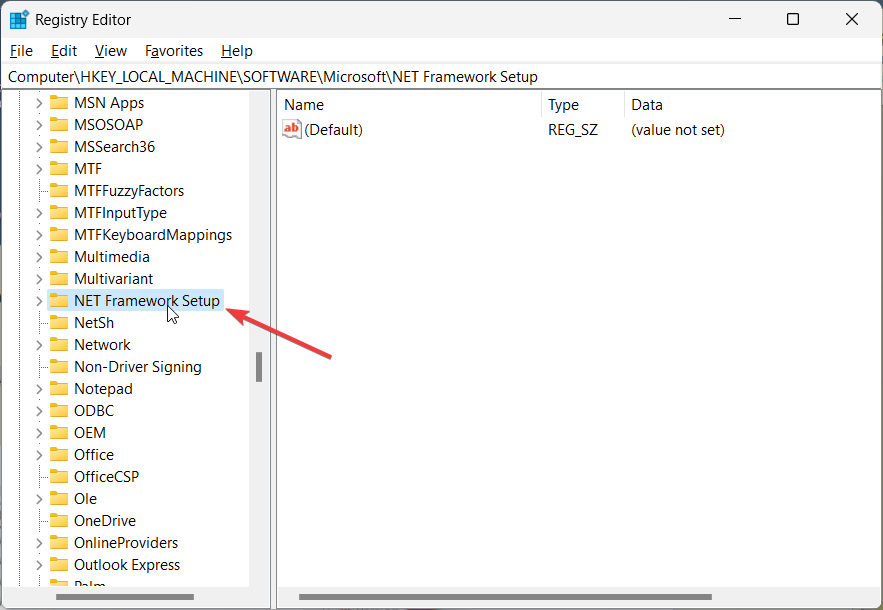
- Rozbaľte NDP priečinok.
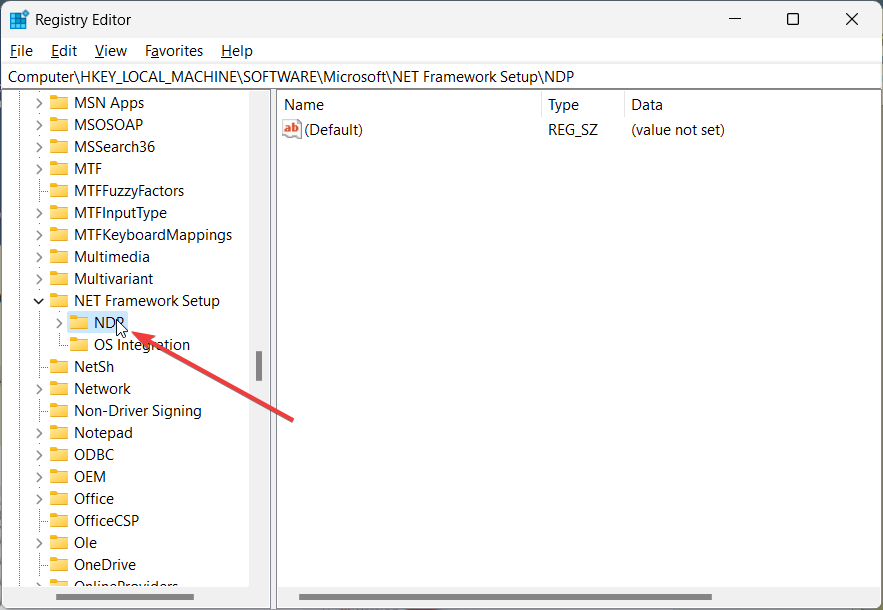
- Kliknite na ktorúkoľvek z verzií a potom kliknite na Zákazník priečinok.
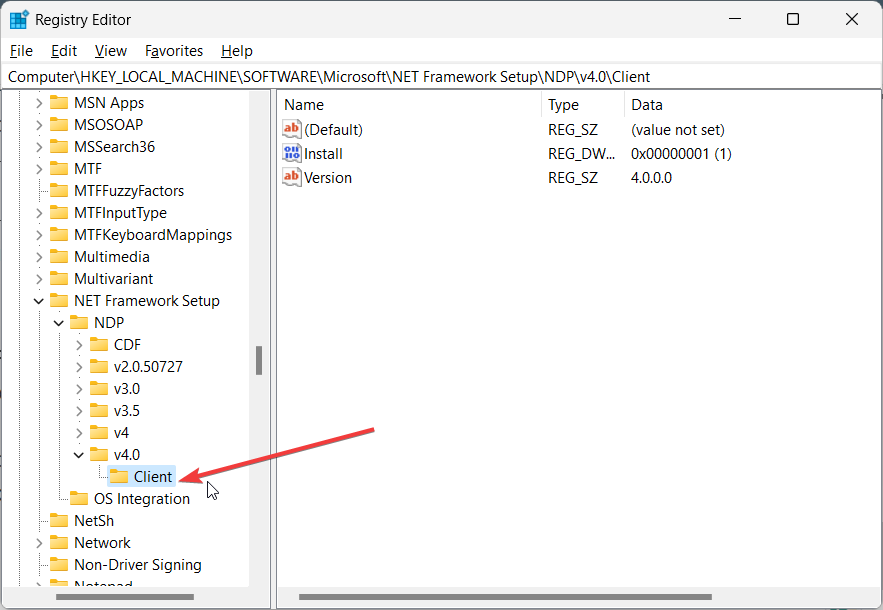
- Klikni na Verzia záznam v registri, aby ste poznali nainštalovanú verziu.
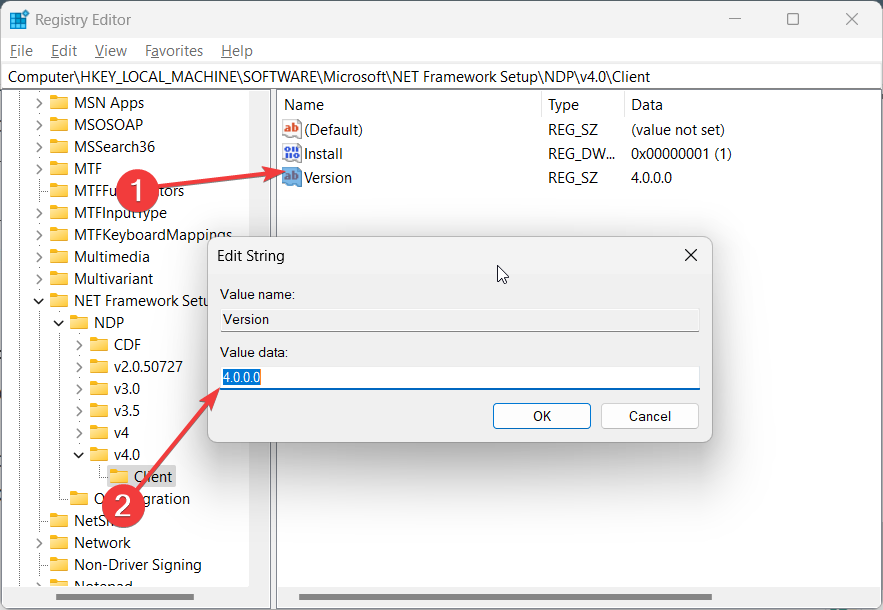
Používanie editora databázy Registry na získanie informácií o aktuálne nainštalovanej verzii programu Microsoft Windows Desktop Runtime môže byť zdĺhavá úloha, ale svoju prácu zvládne.
Ako môžem odinštalovať Windows Desktop Runtime?
- Stlačte tlačidlo Vyhrať kľúč na otvorenie Štart Ponuka.
- OTVORENÉ Ovládací panel.

- Vyberte Programy a príslušenstvo.

- Vyberte Microsoft Windows Desktop Runtime verziu, ktorú chcete odinštalovať, a kliknite na Odinštalovať tlačidlo v hornej časti.
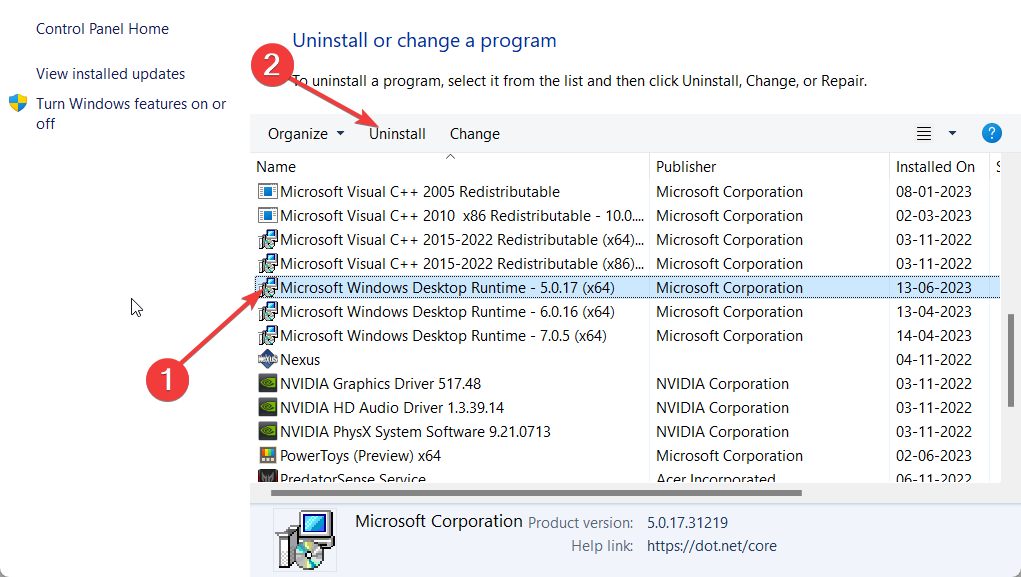
- Podľa postupu na obrazovke odstráňte program z počítača.
- Reštartujte počítač.
Náš sprievodca vysvetľuje, ako môžete opravte poškodený register v počítači. Mali by ste si tiež pozrieť nášho sprievodcu, ktorý vám poskytne 4 spôsoby obnovenia registra bez zálohy.
To je od nás v tejto príručke. Mali by ste si pozrieť našu špecializovanú príručku, ktorá vysvetľuje, ako môžete problém jednoducho vyriešiť Runtime chyba 217 na vašom počítači so systémom Windows.
Máme tiež príručku, ktorá uvádza niektoré riešenia, ktoré vám pomôžu vyriešiť problém Chyba spustenia 3709 na vašom počítači so systémom Windows.
Neváhajte a dajte nám vedieť v komentároch nižšie, ak vám táto príručka pomohla pochopiť, čo je Windows Desktop Runtime a ako skontrolovať verziu nainštalovanú na vašom počítači.
Stále máte problémy?
SPONZOROVANÉ
Ak vyššie uvedené návrhy nevyriešili váš problém, váš počítač môže mať vážnejšie problémy so systémom Windows. Odporúčame zvoliť riešenie typu všetko v jednom, napr Fortect efektívne riešiť problémy. Po inštalácii stačí kliknúť na Zobraziť a opraviť tlačidlo a potom stlačte Spustite opravu.